これは、 Launch X431 Pro5 (またはLaunch X431 V+ ) デバイスが破損している問題に対する有効な解決策です。
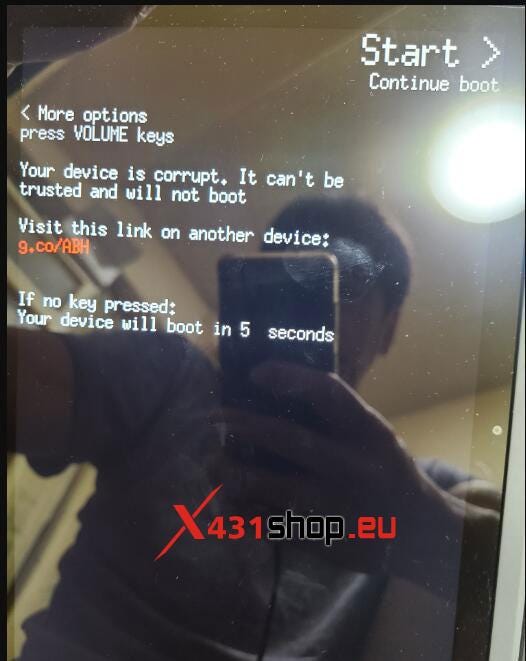
以下の手順に従って、x431 Lenovo Android タブレットを再フラッシュします。
無料ダウンロード X431 V+/Pro5 605FC パッチを起動してファームウェアをリセット
2 つの手順:
1. Qfil を使用して特別な aboot.img にフラッシュします
。 2. Qfil を使用してデフォルト設定に再フラッシュします。
I: Qfil を使用して特別な aboot.img にフラッシュします
1. 特別な aboot.img を準備します。上記のemmc_appsboot_printlog_and_repair.mbnをダウンロードします。

2. X431 Android タブレット、つまり WIFI PRC TB-X605FC_S000078_200119_PRC を準備します。
3. ロックを開き、ソフトウェア TB-X605FC_S000078_200119_PRC をロードします
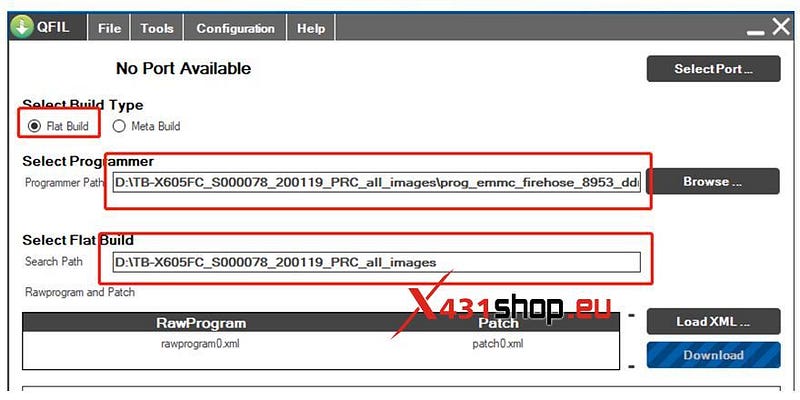
4.タブレットの電源を切ります。電源キーを押し、USB ケーブルを同時に接続すると、マシンは EDL に入り、Qfil はポート 9008 を認識します。
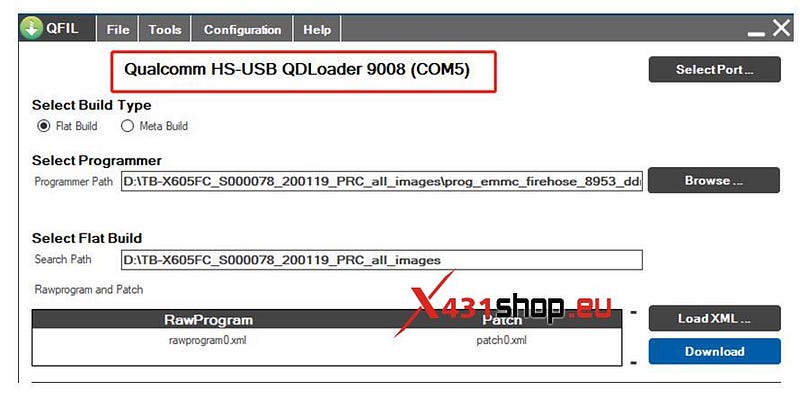
5. [ツール] タブ -> [パーティション マネージャー] を押し、[OK] を押します。
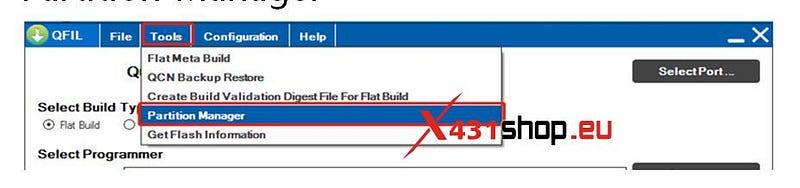
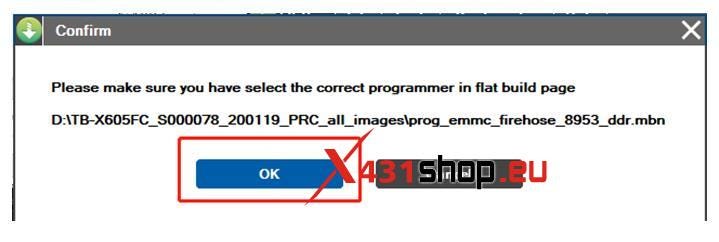
6. パーティションリストで、Label がブートされている行を見つけます。
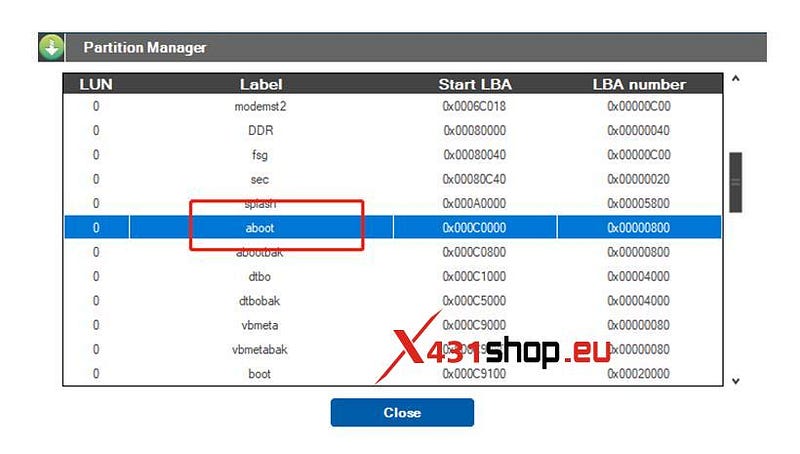
7. 選択したブート行を右クリックし、ポップアップ ボックスで [パーティション データの管理] を選択します。
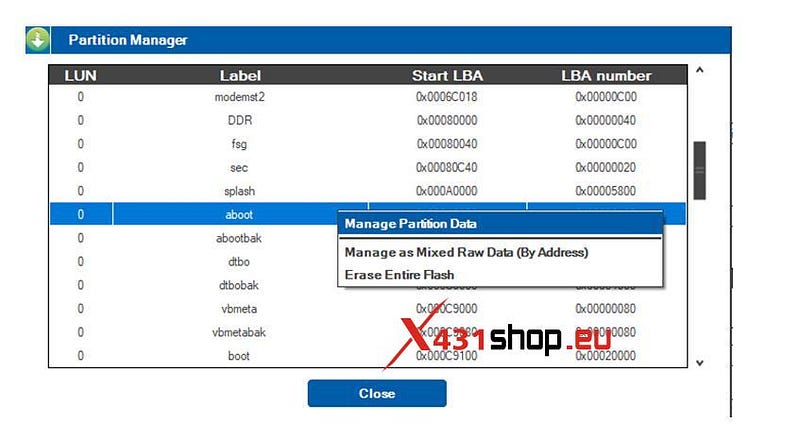
8. 画像のロード
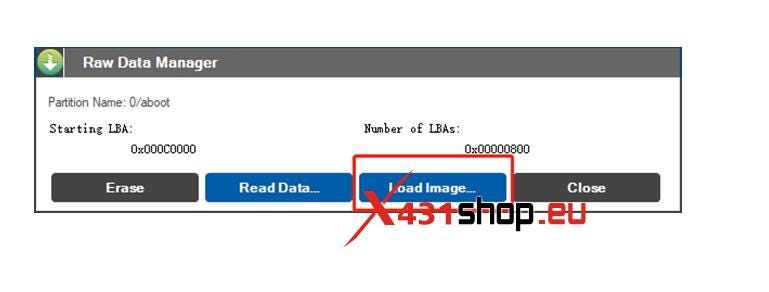
9.上記でダウンロードしたブート イメージemmc_appsboot_printlog_and_repair.mbnをアップロードします。
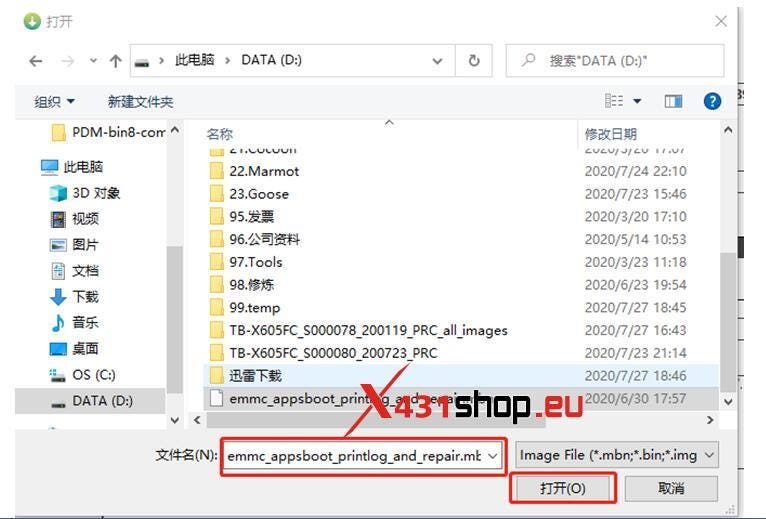
10. デバイスの再フラッシュ中。「閉じる」->「閉じる」->「OK」をクリックし、タブレットを再起動します。
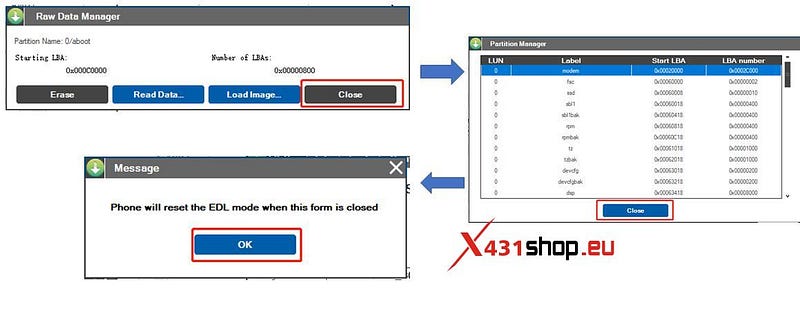
II. Qfil を使用してデフォルト設定に再フラッシュします
Launch X431 machine をオフにし、音量を上げるボタンを押したままにして、同時に USB ケーブルを接続します。
マシンを再度 9008 モードにします。
Qfil を使用してデフォルト設定に再フラッシュします。
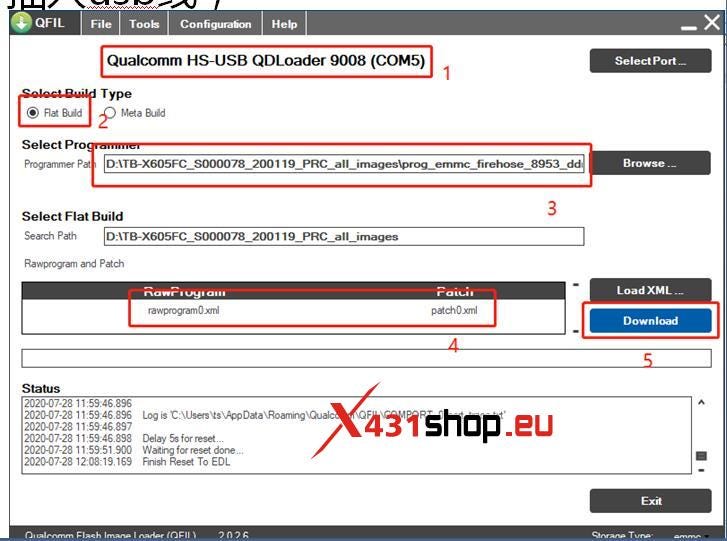
注記:
RPBM パーティション データ エラーに対する上記の修正は完了しました。
特別な再起動操作への再フラッシュの最初のステップ後にマシンが起動しない場合は、同じ問題ではない可能性があります。さらなる分析のためにマシンをディーラーに送ってください。